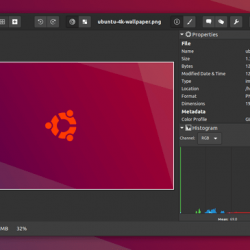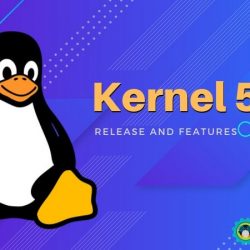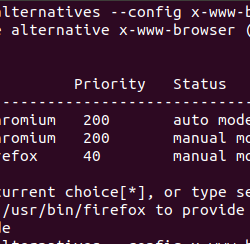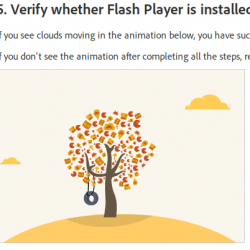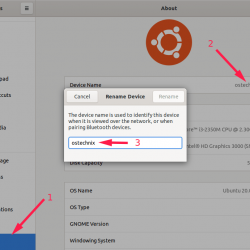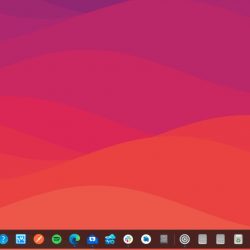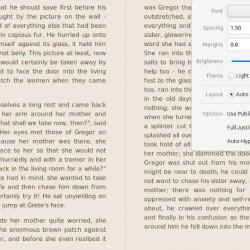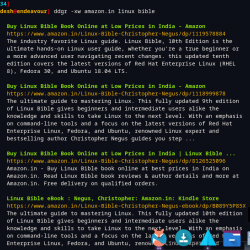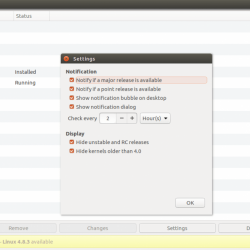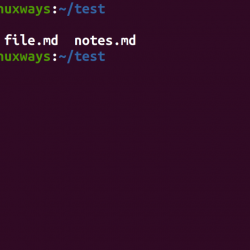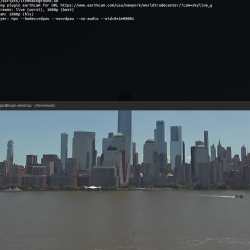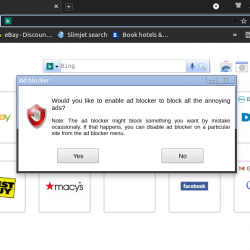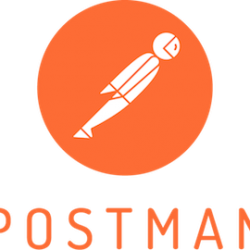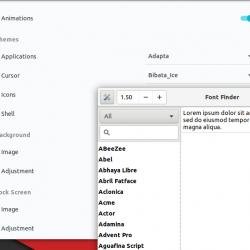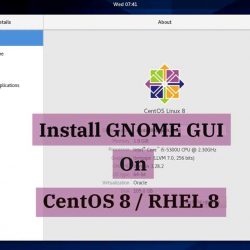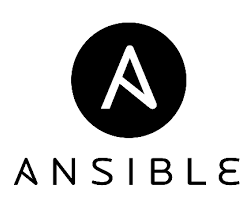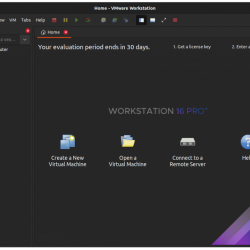Ubuntu 22.04 LTS(长期支持)已正式发布,但您可能还没有在软件更新程序中看到升级系统的选项。 如果您遇到这种情况,您可以通过以下方式强制系统立即升级到 Ubuntu 22.04。
确保您运行的是最新的 Ubuntu 版本
首先,您需要运行 Ubuntu 的最后一个临时版本,即 21.10,或最后一个 LTS 版本,即 20.04。 如果您没有运行这些 Ubuntu 版本之一,您应该会在系统软件更新程序中看到升级到更新版本的选项。
如果您不确定当前运行的是哪个版本,您可以通过打开系统设置并转到 关于 标签。
为升级做好系统准备
在尝试将您的 Ubuntu 系统升级到 22.04 之前,您应该确保您的当前安装已完全更新。
为此,请打开软件更新程序并输入设置。 从那里,单击 更新 顶部的标签。 确保您的系统订阅了所有更新并设置为通知您任何新版本,如上所示。
确定设置正确后, close 软件更新程序,稍等一两分钟,然后再次打开它。 这应该会触发系统刷新其可用更新列表。 此时,可能会显示升级系统的选项。 如果是这样,只需单击升级按钮并按照提示完成该过程。
如何强制系统升级到 Ubuntu 22.04 LTS
如果您的系统在完成上述步骤后仍然没有为您提供升级选项,则以下过程将强制升级。 您只需要在终端命令提示符处输入一些快速命令,更新过程就会开始。 所以,继续,打开一个终端,让我们开始吧。
首先,我们要双重确保您当前安装的所有内容都是最新的。 为此,请在终端命令提示符处输入以下内容:
sudo apt update && sudo apt dist-upgrade输出:
系统将检查并安装任何挂起的升级。 如果它要求您重新启动计算机,请在继续之前执行此操作。
安装任何挂起的更新后,输入以下命令开始升级到 Ubuntu 22.04 LTS 的过程:
sudo update-manager -d输出:
此命令将启动图形软件更新程序。 您现在应该会看到一个按钮,让您可以选择将系统升级到下一个版本。
这 -d 上面使用的选项告诉程序寻找开发人员版本。 因此,您可能会收到一条警告,提示您即将更新到 Ubuntu 的开发版本。 您可以放心地忽略这一点。 由于新版本,这只是 Ubuntu 的分发网络几天不同步的副作用。 您将升级到最新的完整、稳定、LTS 版本的 Ubuntu。
为 Ubuntu 22.04 LTS 做好准备
这里的所有都是它的。 现在,您需要做的就是耐心等待您的系统下载必要的软件包并执行安装。 这在较慢的系统上可能需要相当长的时间,即使在更强大的硬件上也可能需要 30 到 60 分钟。
恭喜! 该过程完成后,您将运行最新的 Ubuntu 长期支持版本。 对于那些没有安装 Ubuntu 但想测试 22.04 “Jammy Jellyfish” 的强大功能的人,您可以直接在您的机器上安装最新版本。